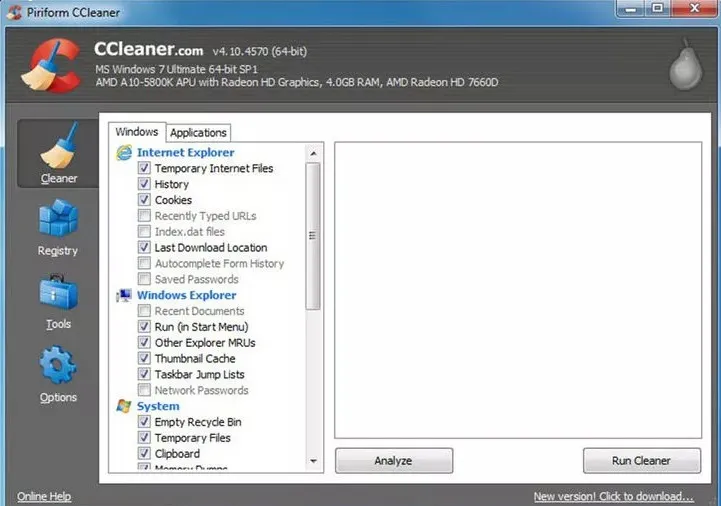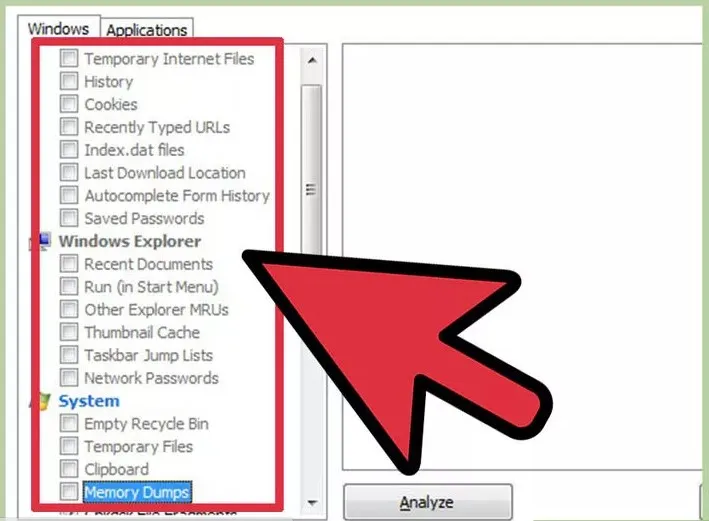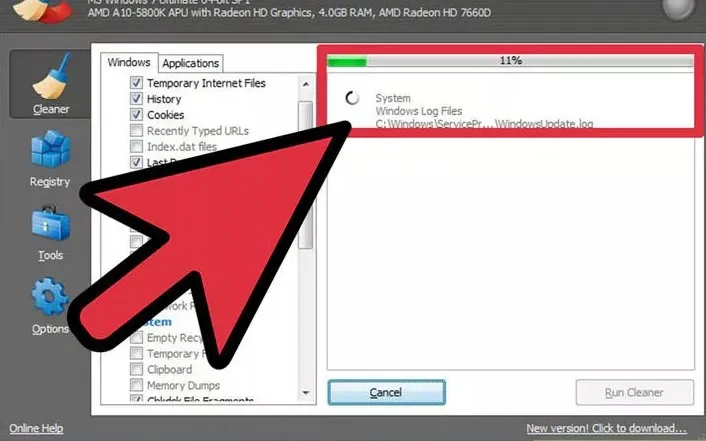Cách sử dụng phần mềm dọn rác máy tính CCleaner hiệu quả
CCleaner là một công cụ hữu ích để làm sạch ra khỏi lũy internet hoặc tập tin rác. Khi đọc bài này thì chúng tôi khuyên bạn đọc nó qua với những lời khuyên trước khi xóa bất cứ điều gì.
Bạn đang đọc: Hướng dẫn sử dụng phần mềm CCleaner hiệu quả
Phương pháp 1: File Cleaner
Bước 1 : Mở file “Cleaner”
Bước 2: Đi đến tab Cleaner đánh dấu tích vào các ô vuông tương ứng với mục đích dọn dẹp trong máy tính của bạn.
Tìm hiểu thêm: 5 Trình đọc file PDF tốt nhất cho Android 2019
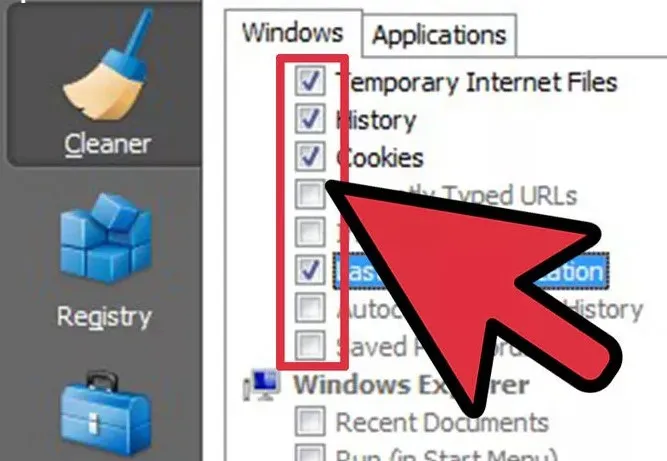
Bước 3: Kiểm tra tắt các mục bạn muốn để làm sạch ra từ (s) duyệt của bạn và bất kỳ đề nghị các chương trình khác. Theo kiểm duyệt Internet Explorer các tập tin Internet tạm thời, cookies, và cuối tải về địa điểm. Hầu hết người dùng không thực sự cần công cụ này. Giữ lịch sử và đánh dấu kiểm soát, lịch sử là một lẽ, nhưng bạn không muốn mất trang web đánh dấu. Bạn thường có thể để lại Windows Explorer, hệ thống, và nâng cao một mình.
>>>>>Xem thêm: [Plugin] Alien Skin Exposure X4 – Chỉnh sửa màu sắc hình ảnh
Bước 4: Chọn “Run Cleaner” và nó sẽ bắt đầu xóa các tập tin.
Bước 5: Đừng cố gắng để đọc danh sách đầy đủ của các tập tin bị xóa, vì nó sẽ dài nhiều trang.
Phương pháp 2: Registry Cleaner
Bước 1: Biết người có thể sử dụng trình dọn dẹp registry và những gì nó có thể được sử dụng để làm sạch. Sử dụng Registry Cleaner sau khi gỡ bỏ cài đặt các chương trình, như các chương trình gỡ bỏ cài đặt thường sẽ để lại các khóa registry không chính xác. Việc dọn dẹp registry được khuyến khích cho người dùng hơi tiên tiến hơn.
Bước 2: Nhấp vào “Registry” tab ở phía bên tay trái của chương trình
Bước 3: Kiểm tra tắt các mục bạn muốn giúp làm sạch. Hầu hết các mặt hàng này sẽ làm cho quá trình này hoàn tất.
Bước 4 : Nhấp vào nút “Scan for Issues” ở dưới cùng của chương trình.
Bước 5: Cung cấp cho các chương trình một vài phút để chạy và tìm kiếm tất cả các vấn đề tiềm năng với registry.
Bước 6: Nhấp vào nút “Fix selected isues …”.
Bước 7: Tạo một bản sao lưu (luôn luôn) của tập tin registry. Đôi khi các chất tẩy rửa có xu hướng làm cho một mớ hỗn độn đầy đủ các registry, mà có thể gây ra vấn đề lớn khác mà có thể làm cho máy tính của bạn hoàn toàn không thể hoạt động. Giữ một bản sao an toàn của registry không được sửa chữa của mình ở đâu đó gần-by. Rất có thể là bạn sẽ không cần nó, nhưng nó không làm tổn thương để làm một, chỉ cần trong trường hợp.
Bươc 8: Nhấp vào “Fix All Selected Issues” khi một hộp thoại hiển thị.
Bước 9: Nhấp vào “Close” để xóa các hộp thoại và quay trở lại hộp chương trình trước đó.